Outlook, ICS फ़ाइल के साथ डेटा सहेजें
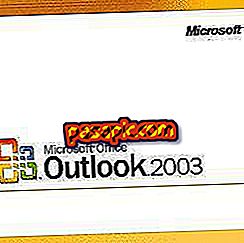
Microsoft आउटलुक आपको बाद की नियुक्तियों, घटनाओं, पार्टियों और कैलेंडर में शामिल कार्यक्रम अनुस्मारक के बारे में अन्य जानकारी, आदि से संपर्क करने की अनुमति देता है। आउटलुक संपर्कों के ईमेल और घटकों की तरह, कैलेंडर में अपनी व्यक्तिगत भंडारण फ़ाइल होती है जो जानकारी संग्रहीत करती है। फ़ाइल संग्रहण में अपना विशिष्ट एक्सटेंशन होता है। " आईसीएस ", जो विंडोज ऑपरेटिंग सिस्टम में फ़ाइल की पहचान करता है।
"आईसीएस" एक्सटेंशन
"ICS" एक्सटेंशन iCalendar से आता है, एक इंटरनेट कैलेंडर जिसे एकल उपयोगकर्ता द्वारा देखा जा सकता है, साथ ही साथ इंटरनेट के माध्यम से लोग अगर कैलेंडर को देखने के लिए उपयुक्त अनुमति रखते हैं। ICS प्रारूप Microsoft के प्रत्येक संस्करण में मौजूद है आउटलुक, जैसे कि माइक्रोसॉफ्ट 2000, 2002 और एप्लिकेशन के सबसे हाल के संस्करण।
इंटरनेट कैलेंडर
ICalendar ICS प्रारूप सहित इंटरनेट कैलेंडर में कार्यक्रम की परवाह किए बिना सामान्य मूल्य और मानक होते हैं। कैलेंडर आंतरिक और बाहरी वेब सर्वर पर साझा किए जा सकते हैं और ईमेल / कार्यक्रमों के कैलेंडर द्वारा दूसरों के साथ आदान-प्रदान किए जा सकते हैं। इंटरनेट कैलेंडर को एक आउटलुक ईमेल संदेश के भीतर देखा जा सकता है, कैलेंडर की जानकारी एक ईमेल के अंदर या आउटलुक कैलेंडर स्क्रीन के अंदर एक पारंपरिक कैलेंडर में दिखाई देने वाली जानकारी के साथ डाली जाती है।
आयात और निर्यात
आप Microsoft Outlook में ICS फ़ाइलों को आयात और निर्यात कर सकते हैं, जिसमें अन्य कैलेंडर प्रोग्राम भी शामिल हैं, आउटलुक "आयात / निर्यात" के माध्यम से, यह विकल्प "फ़ाइल" मेनू कार्यक्रम के भीतर है। आयात / निर्यात विकल्प आपको आईसीएस फ़ाइल को बैकअप उद्देश्यों के लिए फ्लैश ड्राइव या फ्लॉपी डिस्क जैसे हटाने योग्य मीडिया में निर्यात करने की अनुमति देगा।
आईसीएस और पीएसटी स्थान
आउटलुक में आईसीएस फाइलें, साथ ही व्यक्तिगत भंडारण आउटलुक पीएसटी फाइलें, "माइक्रोसॉफ्ट आउटलुक" कार्यक्रम में संग्रहीत की जाती हैं। आप विंडोज 7 या विस्टा के "प्रारंभ" मेनू में पाए गए "खोज कार्यक्रमों और फाइलों" आइकन में "* .ics" दर्ज करके आईसीएस आउटलुक फ़ाइलों की खोज कर सकते हैं और "एंटर" या "बैक" कुंजी दबाकर आपके कंप्यूटर का कीबोर्ड। आप फ़ाइल का पता लगाने के लिए बैकअप प्रतिलिपि के लिए एक हटाने योग्य डिस्क के लिए इस फ़ाइल, और Outlook जानकारी वाले सभी फ़ोल्डरों को भी कॉपी कर सकते हैं। फ़ाइल या फ़ोल्डर पर क्लिक करें और "कॉपी करें" पर क्लिक करें। "पीसी" के अंदर हटाने योग्य डिस्क के आइकन पर नेविगेट करें, और दाएं माउस बटन के साथ "पेस्ट" पर क्लिक करें।


